购买并登录Windows弹性云服务器
日期:2025-04-30 03:52 / 人气:25874 / 发布:娜可露露
Step1 准备环境,购买ECS
步骤
① 登录 阿里云控制台。
② 展开“所有服务”,选择“计算 > 弹性云服务器”。
③ 单击“购买弹性云服务器”。
1
选择弹性云服务器

2
购买弹性云服务器


单击图片可查看原图
Step2.1 配置ECS规格
步骤
首先您将选择弹性云服务器的“计费模式”和“规格”。
本示例中选择“按需付费”、“通用计算型”,该类型云服务器提供均衡的计算、存储以及网络配置,适用于大多数的使用场景。
说明
如果您需要了解更多弹性云服务器的规格信息,如云服务器类型、使用场景、使用须知,请单击 这里 。
了解详细步骤
1
选择计费模式

2
选择规格


单击图片可查看原图
Step2.2 选择镜像并创建磁盘
步骤
现在您将配置ECS的“镜像”和“磁盘”。
① 镜像是包含了操作系统和应用程序的模板。本示例中选择Windows操作系统的“公共镜像”,公共镜像是华为云默认提供的镜像。
② 系统盘保持默认值。单击“增加一块数据盘”,添加一块“100GB”的“高IO”数据盘。
说明
了解详细步骤
1
选择镜像

2
设置磁盘


单击图片可查看原图
Step2.3 配置网络
步骤
① 首次使用时,请选择华为云提供的默认VPC、默认安全组,默认安全组规则如右图所示。单击 这里 获取更多安全组信息。
② 如果有访问互联网的需求,弹性云服务器需绑定弹性公网IP。单击“现在购买”,系统将自动分配弹性公网IP给云服务器。
了解详细步骤
1
配置网络

2
默认安全组规则


单击图片可查看原图
Step3 选择登录方式
步骤
弹性云服务器创建成功后,通过“密钥对”或“密码”登录。
本示例以“密钥对”为例:
① 选择“密钥对”。
② 单击“查看密钥对”,进入“密钥对”页面。
③ 单击“创建密钥对”进行创建。
说明
请妥善保存下载至本地的私钥文件,在登录ECS、重装OS、切换OS等操作时均需使用。
了解详细步骤
1
选择登录方式

2
创建密钥对


单击图片可查看原图
Step4 确认配置并购买
步骤
① 单击右侧“当前配置”栏的“立即购买”。
② 检查订单信息,确认无误后,请勾选协议,并单击“提交”。
③ 订单支付完成后,系统将会自动为您创建弹性云服务器,创建弹性云服务器需要几分钟时间。
了解详细步骤


单击图片可查看原图
Step5 选择新购买的ECS
步骤
① 打开云服务器列表页。
② 查看购买成功的弹性云服务器。
③ 选中待登录的弹性云服务器。
阿里云企业邮箱,阿里企业邮箱,唯一与钉钉完美结合的企业邮箱.阿里企业邮箱客服电话4008557525,阿里云企业邮箱团队倾力打造,收费版整合了更多企业应用,速度更快收发更顺畅服务更稳定、阿里企业邮箱登录入口、阿里云企业邮箱登录入口、购买阿里企业邮箱、购买阿里云企业邮箱、阿里云免费企业邮箱、阿里云企业邮箱服务中心、阿里云企业邮箱技术服务中心、阿里云企业邮箱经销商、深圳阿里云企业邮箱、广东阿里云企业邮箱、北京阿里云企业邮箱、北京阿里企业邮箱收费版、北京阿里企业邮箱价格、北京阿里云企业邮箱收费版、北京阿里云企业邮箱价格、阿里企业邮箱续费、阿里云企业邮箱续费、阿里云邮箱采购www.exmail-ali.com、深圳市小龙科技信息咨询有限公司、小龙科技
了解详细步骤


单击图片可查看原图
Step6 获取密码
步骤
登录Windows ECS时,需使用密码登录。因此,需先根据购买ECS时的密钥文件,获取ECS初始安装时生成的管理员密码。该密码为随机密码,安全性高,请放心使用。
前提条件:已获取购买ECS时使用的私钥文件(.pem文件) 。
① 选择“操作”列下的“更多 > 获取密码”。
② 在“获取密码”页面,单击“选择文件”,从本地上传私钥文件。
③ 单击“获取密码”,获取随机密码。
了解详细步骤
1
获取密码

2
根据密钥对获取登录密码


单击图片可查看原图
Step7 登录ECS
步骤
① 在云服务器列表页,选中待登录的弹性云服务器。
② 选择“操作”列下的“更多 > 远程登录”。
③(可选)如果界面提示“Press CTRL+ALT+DELETE to log on”,请单击操作界面右上方的“Send CtrlAltDel”按钮。
④ 输入ECS初始帐号,登录ECS。
用户名:Administrator
密码:Step6中获取的随机密码
了解详细步骤


单击图片可查